
Vsebina
iMacs so opremljeni s spletno kamero, ki omogoča snemanje fotografij in videov, ki jih lahko delite z drugimi prek e-pošte ali iPhoto. Notranja spletna kamera iMac se nahaja v zgornjem središču monitorja. Ker je vgrajen v računalnik, je potreben le nekaj korakov za njegovo uporabo (v primerjavi z zunanjimi spletnimi kamerami, ki jih lahko vklopite ali izklopite, vendar morate najprej namestiti in povezati). Spletna kamera iMac je hiter in enostaven način za fotografiranje, medtem ko ste pri računalniku, namesto da bi jih fotografirali in nalagali z digitalnim fotoaparatom.
Navodila
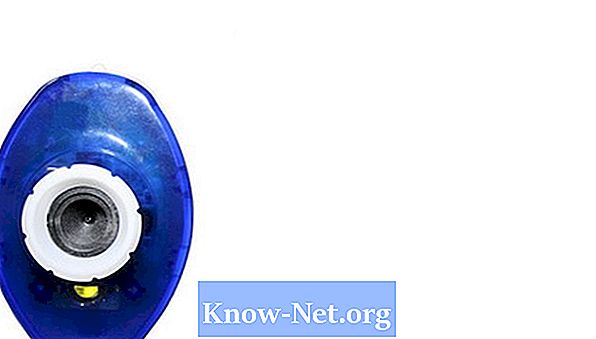
-
Prijavite se v svoj račun na iMac. Vsak račun, tudi račun, ki ni skrbnik, lahko dostopa do kontrolnikov spletne kamere. Prijava z uporabniškim imenom in geslom vam bo omogočila shranjevanje fotografij v vaši mapi.
-
Poiščite in zaženite aplikacijo za spletno kamero Photo Booth. Najdete ga tako, da poiščete priklopno enoto na dnu namizja ali v meniju Finder. Lahko tudi poskusite uporabiti sistem iskanja Spotlight, da ga poiščete s klikom ikone povečevalnega stekla v zgornjem desnem kotu namizja. Photo Booth je standardna programska oprema za spletno kamero za iMac in je tovarniško nameščena na iMacs z Mac OS X ali novejšo različico.
-
Prilagodite nastavitve aplikacije Photo Booth. V spodnjem levem kotu so tri možnosti - en sam posnetek, hitri posnetek in video - med katerimi lahko izbirate. Posamezen posnetek naredi eno sliko, hitro fotografiranje zaporedoma posname štiri slike, zajemanje videa pa omogoča snemanje filma.
-
Postavite kamero in kliknite rdeči gumb, ki se nahaja v spodnjem delu aplikacije Photo Booth. Zelena lučka na desni strani objektiva spletne kamere kaže, da je spletna kamera vklopljena. Kliknite "Učinki" v spodnjem desnem kotu aplikacije, da bi dodali učinek slikam spletne kamere.
-
Kliknite levo in desno puščico na dnu aplikacije. Brskajte po fotografijah, ki ste jih naredili, in izberite možnosti za njih. Lahko jih pošljete po e-pošti, uvozite v iPhoto, uporabite jih kot sliko profila. Te možnosti lahko nastavite s klikom na fotografijo in možnostmi, ki so označene na vrhu slike.
Kako
- Če so fotografije, ki jih naredite, umazane, uporabite vlažno krpo iz mikrovlaken, da obrišete objektiv fotoaparata.
- Fotografije lahko shranite tako, da jih povlečete v mapo v napravi iMac.
- Spletno kamero lahko uporabljate z aplikacijami za klepet, kot je Skype; nastavljanje nastavitev v aplikaciji za klepet in omogočanje video zmogljivosti.
Kaj potrebujete
- imac
- Aplikacija Photo Booth


